Ввод условия выборки в мастере запросов
Ввод условия выборки в мастере запросов
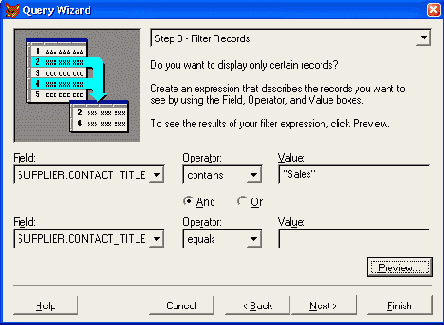
Результатом запроса является таблица, которую вы можете сохранить в массиве, в создаваемой новой таблице, отобразить на экране в режиме Browse (Просмотр) или вывести в виде отчета.
Для создания запросов вы можете использовать мастер запросов, который последовательно запрашивает наименования таблиц, используемых в запросе, перечень полей таблиц, критерий упорядочения и условия фильтрации данных. На рис. 9.1 приведено диалоговое окно мастера, позволяющее сформировать условия фильтрации выбираемых из таблицы данных. Мы не будем рассматривать создание запросов с помощью мастера, т. к. конструктор запросов достаточно прост и работа в нем у вас не вызовет затруднений.
Конструктор запросов
Для создания запроса в окне конструктора запросов выполните следующие действия:
- На вкладке Data (Данные) конструктора проекта выберите группу Queries (Запросы).
- Нажмите кнопку New (Новый).
- В открывшемся диалоговом окне New Query (Новый запрос) нажмите кнопку New Query (Новый запрос). Открывается диалоговое окно выбора таблиц Add Table or View (Добавить таблицу или представление данных).
- В этом диалоговом окне выберите таблицы, данные из которых хотите использовать в запросе, и с помощью кнопки Add (Добавить) перенесите их в окно конструктора запросов.
- Завершив выбор таблиц, нажмите кнопку Close (Закрыть).
На экране появляется окно конструктора запросов (рис. 9.2), которое содержит названия выбранных таблиц, а в основном меню появляется пункт Query (Запрос). Можно приступать к формированию условий запроса.
